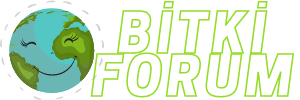Redmi Telefonlarda Ekran Görüntüsü Alma: Adımlar ve İpuçları
Redmi telefonlarda ekran görüntüsü alma işlemi, günümüzde mobil kullanıcılar için oldukça yaygın ve sıkça ihtiyaç duyulan bir özellik haline geldi. Bu özellik, çeşitli durumlarda ekran üzerindeki bilgileri paylaşmak, belgelemek veya sorunları çözmek için oldukça kullanışlıdır. Redmi telefonlarda ekran görüntüsü almak ise oldukça basit ve kullanıcı dostu bir süreçtir.
Redmi telefonlarda ekran görüntüsü alma işlemi genellikle birkaç basit adımdan oluşur. Bu adımları adım adım açıklayarak, kullanıcıların bu işlemi kolayca gerçekleştirebilmelerini sağlayabiliriz.
1. Ekran Görüntüsü Alma Adımları
Redmi telefonlarda ekran görüntüsü almak için genellikle aşağıdaki adımları takip edebilirsiniz:
1. İlk olarak, ekran üzerinde görüntülemek istediğiniz içeriği açın. Bu içerik bir web sayfası, bir mesaj, bir oyun veya herhangi bir uygulama olabilir.
2. Ekran görüntüsünü almak istediğiniz anda, genellikle güç düğmesi ve ses kısma/açma düğmesi kombinasyonunu kullanmanız gerekebilir.
3. Genellikle, aynı anda güç düğmesine ve ses kısma/açma düğmesine basılı tutarak ekran görüntüsünü alabilirsiniz.
4. Bu işlemi başarıyla gerçekleştirdiğinizde, telefonun ekranının kenarlarında bir kısa flaş veya bir görüntü efekti belirebilir. Bu, ekran görüntüsünün başarıyla alındığını gösterir.
5. Ekran görüntüsü genellikle telefonun galeri uygulamasında "Ekran Görüntüleri" albümünde saklanır. Oradan görüntüyü açabilir, düzenleyebilir veya paylaşabilirsiniz.
Bu adımları izleyerek, Redmi telefonunuzda kolayca ekran görüntüsü alabilirsiniz.
2. İpucu ve Püf Noktaları
Redmi telefonlarda ekran görüntüsü alma işlemi oldukça basit olsa da, bazı ipuçları ve püf noktaları işinizi daha da kolaylaştırabilir:
- Bazı Redmi telefon modellerinde ekran görüntüsü almak için farklı kombinasyonlar kullanılabilir. Telefonunuzun kullanım kılavuzunu kontrol ederek veya internetten araştırarak doğru kombinasyonu bulabilirsiniz.
- Ekran görüntüsü alma işlemini birkaç kez denemeniz gerekebilir. Kombinasyonları doğru yapmanıza rağmen bazen beklenmedik sonuçlar alabilirsiniz.
- Bazı Redmi telefonlarda, ekranın üst kısmından aşağı doğru kaydırarak ekran görüntüsü alma seçeneği de bulunabilir. Bu özellik, telefonunuzun modeline bağlı olarak değişebilir.
- Ekran görüntüsü alırken, istemeden diğer düğmelere de basmamaya özen gösterin. Bu, yanlışlıkla telefonunuzu kapatmanıza veya başka işlevler etkinleştirmenize neden olabilir.
Bu ipuçları, Redmi telefonunuzda ekran görüntüsü alma sürecini daha verimli hale getirebilir.
3. Uzmanın Görüşü
Redmi telefonlarda ekran görüntüsü alma konusunda her zaman doğru bilgilere ulaşmak önemlidir. Ancak, teknik sorunlar veya karmaşık durumlarla karşılaşırsanız, bir uzmana danışmanız önemlidir.
Uzmanlar, telefonunuzun modeline ve yazılım sürümüne bağlı olarak size en uygun ekran görüntüsü alma yöntemini önerirler. Ayrıca, teknik sorunlarınızı çözmek ve telefonunuzdaki işlevleri en verimli şekilde kullanmanızı sağlamak için size rehberlik edebilirler.
Sonuç olarak, Redmi telefonlarda ekran görüntüsü alma işlemi genellikle basit ve kullanıcı dostu olsa da, herhangi bir sorunla karşılaştığınızda uzman desteği almak önemlidir.
Redmi telefonlarının sunduğu özelliklerden en iyi şekilde faydalanmak için, kullanıcıların bu tür temel işlevleri doğru bir şekilde kullanmaları ve gerektiğinde uzmanlardan destek almaları önemlidir.
Redmi telefonlarda ekran görüntüsü alma işlemi, günümüzde mobil kullanıcılar için oldukça yaygın ve sıkça ihtiyaç duyulan bir özellik haline geldi. Bu özellik, çeşitli durumlarda ekran üzerindeki bilgileri paylaşmak, belgelemek veya sorunları çözmek için oldukça kullanışlıdır. Redmi telefonlarda ekran görüntüsü almak ise oldukça basit ve kullanıcı dostu bir süreçtir.
Redmi telefonlarda ekran görüntüsü alma işlemi genellikle birkaç basit adımdan oluşur. Bu adımları adım adım açıklayarak, kullanıcıların bu işlemi kolayca gerçekleştirebilmelerini sağlayabiliriz.
1. Ekran Görüntüsü Alma Adımları
Redmi telefonlarda ekran görüntüsü almak için genellikle aşağıdaki adımları takip edebilirsiniz:
1. İlk olarak, ekran üzerinde görüntülemek istediğiniz içeriği açın. Bu içerik bir web sayfası, bir mesaj, bir oyun veya herhangi bir uygulama olabilir.
2. Ekran görüntüsünü almak istediğiniz anda, genellikle güç düğmesi ve ses kısma/açma düğmesi kombinasyonunu kullanmanız gerekebilir.
3. Genellikle, aynı anda güç düğmesine ve ses kısma/açma düğmesine basılı tutarak ekran görüntüsünü alabilirsiniz.
4. Bu işlemi başarıyla gerçekleştirdiğinizde, telefonun ekranının kenarlarında bir kısa flaş veya bir görüntü efekti belirebilir. Bu, ekran görüntüsünün başarıyla alındığını gösterir.
5. Ekran görüntüsü genellikle telefonun galeri uygulamasında "Ekran Görüntüleri" albümünde saklanır. Oradan görüntüyü açabilir, düzenleyebilir veya paylaşabilirsiniz.
Bu adımları izleyerek, Redmi telefonunuzda kolayca ekran görüntüsü alabilirsiniz.
2. İpucu ve Püf Noktaları
Redmi telefonlarda ekran görüntüsü alma işlemi oldukça basit olsa da, bazı ipuçları ve püf noktaları işinizi daha da kolaylaştırabilir:
- Bazı Redmi telefon modellerinde ekran görüntüsü almak için farklı kombinasyonlar kullanılabilir. Telefonunuzun kullanım kılavuzunu kontrol ederek veya internetten araştırarak doğru kombinasyonu bulabilirsiniz.
- Ekran görüntüsü alma işlemini birkaç kez denemeniz gerekebilir. Kombinasyonları doğru yapmanıza rağmen bazen beklenmedik sonuçlar alabilirsiniz.
- Bazı Redmi telefonlarda, ekranın üst kısmından aşağı doğru kaydırarak ekran görüntüsü alma seçeneği de bulunabilir. Bu özellik, telefonunuzun modeline bağlı olarak değişebilir.
- Ekran görüntüsü alırken, istemeden diğer düğmelere de basmamaya özen gösterin. Bu, yanlışlıkla telefonunuzu kapatmanıza veya başka işlevler etkinleştirmenize neden olabilir.
Bu ipuçları, Redmi telefonunuzda ekran görüntüsü alma sürecini daha verimli hale getirebilir.
3. Uzmanın Görüşü
Redmi telefonlarda ekran görüntüsü alma konusunda her zaman doğru bilgilere ulaşmak önemlidir. Ancak, teknik sorunlar veya karmaşık durumlarla karşılaşırsanız, bir uzmana danışmanız önemlidir.
Uzmanlar, telefonunuzun modeline ve yazılım sürümüne bağlı olarak size en uygun ekran görüntüsü alma yöntemini önerirler. Ayrıca, teknik sorunlarınızı çözmek ve telefonunuzdaki işlevleri en verimli şekilde kullanmanızı sağlamak için size rehberlik edebilirler.
Sonuç olarak, Redmi telefonlarda ekran görüntüsü alma işlemi genellikle basit ve kullanıcı dostu olsa da, herhangi bir sorunla karşılaştığınızda uzman desteği almak önemlidir.
Redmi telefonlarının sunduğu özelliklerden en iyi şekilde faydalanmak için, kullanıcıların bu tür temel işlevleri doğru bir şekilde kullanmaları ve gerektiğinde uzmanlardan destek almaları önemlidir.